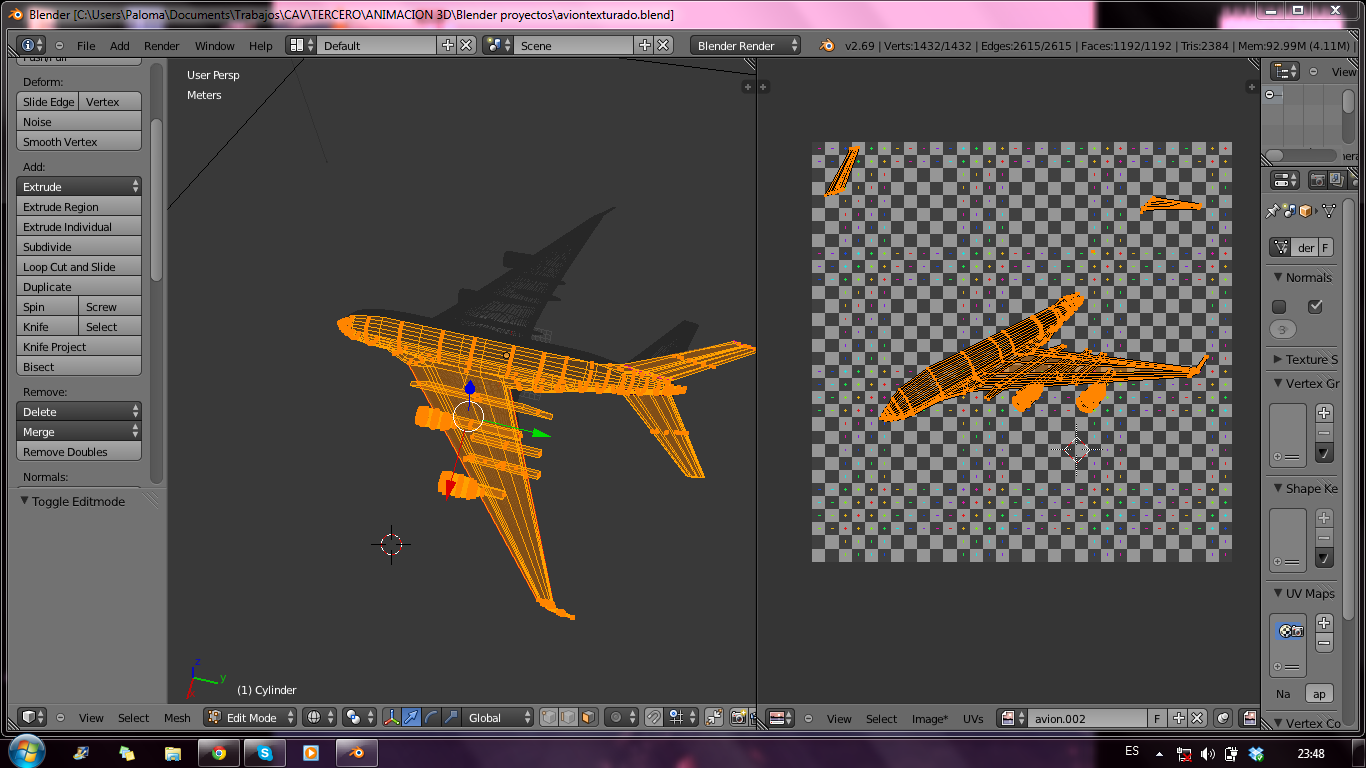Utilizando Blender como programa de modelado 3D vamos a aprender a realizar texturas y pintarlas.
Añadimos un cubo en vista ortogonal, desde arriba (wireframe), una esfera y un monito.
Miramos
que estemos en el renderizador de blender, vamos
a pintar sobre las distintas superficies (z) y vamos
a mapear.
Separamos
las pantallas en la pantalla de la derecha editor de imágenes UV
Añado
una nueva imagen (mapeado UV ejemplo) en Uv grid.
Pasamos
al modo de edición y pulsamos la tecla U que nos saca el menú del mapeado UV, le
damos a Unwrap y pasamos nuestro objeto al lado derecho donde está el tablero
de ajedrez.
En
el modo de edición podemos decidir nosotros como queremos que nos desmonte la
figura. Seleccionamos
una arista, pulsamos
la E y "mark sean" (por ahí blender puede pasar la tijera).
Marcamos
las distintas caras del cubo y unwrap. Ya
me salen los dibujos de las distintas caras.
Pasamos lo mismo con el cilindro
Le damos al menú U > unwrap y me genera el objeto con
todos sus elementos.
La esfera es más difícil así que le damos a proyect from
view, pero cuidado porque aquí blender va a meter todos los vértices, incluso
los que no vemos. (hay que tener cuidado porque la textura la aplicamos desde la
vista que estamos, en mi caso la 1 y la textura atraviesa todo el objeto)
Imagen desde proyect from view
Apuntes curiosos:
-En
modo objeto pulsando el cilindro le damos a SHIF + H y desaparecen tanto el
cuadrado como el mono, por lo tanto ya no nos molestan en las otras vistas como
las laterales. Pulsando ALT + H vuelven a aparecer.
-Si
pulsamos solo H es el objeto seleccionado el que desaparece.
Continuamos:
Lo que se puede hacer es seleccionar un montón de
vértices y escalarlos. Gano espacio para dibujar, estoy añadiendo información.
Hacer proyección de una esfera, hacemos el unwrap de la vista y la proyección de la esfera otra vez.
Pulsamos alt y botón derecho del ratón y nos selecciona
el circulo entero (modo arista)
CRTL + E > mark sean = costura
Igual que arriba lo hacemos abajo. Selecciono el objeto entero y le pido el unwrap.
Hacemos una costura en la vertical y mark sean.
Esta vez en el unwrap estiramos toda la esfera cortada
por las corturas.
Puedo coger todos los vértices y alinearlos.
Ya tenemos mapeados dos de nuestros tres objetos.

Vamos con el mono:
Hacemos una proyección desde la vista.
Trabajamos en modo arista y seleccionamos la arista
central.
Crtl e y mark sean > unwrap se pasa a la parte de la derecha el mono abierto en dos.
Vamos a las orejas, que es la parte que más dificil tenemos y hacemos unwrap.
Como vemos que no están del todo bien mapeadas las orejas
las cortamos de nuevo y hacemos unwrap otra vez.
Las texturas ya no están tan deformadas.
Cortamos de nuevo por encima de los ojos, en la frente y
unwrap.
Tengo la misma textura para los tres, vamos a pintar un poquito.
Modo paint pantalla derecha, pintamos y vemos como los tres se modifican igual.
Cogemos al mono de referencia y pintamos sus ojos de rojo.
Pintamos ahora desde la propia figura en texture paint.
Lo mejor es editarlo en otro programa así que exportamos
UV.
Abrimos el cubo con gimp. (Se puede usar cualquier programa de edición)
Añadimos una nueva capa blanca.
Cuando tenemos la imagen lista quitamos la parte del cubo
UV y guardamos.
por último metemos esa imagen en nuestro cubo de blender.
También podríamos meter ese dibujo en la esfera, o al
mono, etc e ir cambiándolos..